আপনি যদি একটি নতুন স্যামসাং স্মার্টফোন কিনে থাকেন তবে অবশ্যই অভিনন্দন ক্রমানুযায়ী। আপনার স্যামসাং গ্যালাক্সি স্মার্টফোনটি সঠিকভাবে সেট আপ করতে সংগ্রাম করছেন? ঠিক আছে, আপনাকে একটু চিন্তা করার দরকার নেই কারণ আমরা আপনাকে এই বিশদ নিবন্ধটির সাথে আচ্ছাদিত করেছি। একটি স্মার্টফোন সেট আপ করা একটি মোটামুটি সহজ প্রক্রিয়া, তবে এটিকে সঠিকভাবে টানতে এখনও কিছুটা জ্ঞানের প্রয়োজন। আজকের নিবন্ধে, আমরা আপনাকে আপনার ব্র্যান্ড-নতুন স্যামসাং স্মার্টফোনটি অত্যন্ত সহজে সেট আপ করতে সাহায্য করব৷
এটি লক্ষণীয় যে Samsung স্মার্টফোনগুলি কোম্পানির ইন-হাউস ওয়ান UI সফ্টওয়্যারের সাথে পাঠানো হয়, যা Android এর স্টক সংস্করণে (যেমন Google Pixel এবং Nokia স্মার্টফোন) চালিত স্মার্টফোনের তুলনায় একটু ভিন্ন স্টার্টআপ প্রক্রিয়ার সাথে আসে।
আপনার Samsung স্মার্টফোন সেট আপ করার জন্য ধাপে ধাপে প্রক্রিয়া
- আপনার Samsung স্মার্টফোন চালু করতে পাওয়ার বোতাম টিপুন এবং ধরে রাখুন
- স্বাগত
- আপনার পর্যালোচনার জন্য
- স্যামসাং অ্যাপস এবং পরিষেবাগুলির জন্য অনুমতি
- ইন্টারনেটের সাথে সংযোগ করতে একটি Wi-Fi-নেটওয়ার্ক চয়ন করুন
- অ্যাপস এবং ডেটা কপি করুন
- সাইন ইন করুন
- Google পরিষেবাগুলি ৷
- আপনার ফোন রক্ষা করুন
- প্রস্তাবিত অ্যাপ পান
- স্যামসাং অ্যাকাউন্ট
- আপনি সব সেট আপ!
দ্রষ্টব্য: আমাদের সেটআপ গাইড স্যামসাং স্মার্টফোনগুলিকে এক UI 4 চালিত করার কথা বিবেচনা করে, তবে সেটআপ প্রক্রিয়াটি Samsung এর ইন-হাউস অ্যান্ড্রয়েড স্কিনের পূর্ববর্তী পুনরাবৃত্তিগুলি চালানো ডিভাইসগুলির জন্য কমবেশি একই হবে৷
1. আপনার Samsung স্মার্টফোন শুরু করতে পাওয়ার বোতাম টিপুন এবং ধরে রাখুন
আপনাকে যা করতে হবে তা হল আপনার স্যামসাং স্মার্টফোনের পাওয়ার বোতামটি সনাক্ত করা। আপনি হ্যাপটিক (কম্পনমূলক) প্রতিক্রিয়া না পাওয়া পর্যন্ত এবং স্যামসাং লোগোটি স্ক্রিনে দৃশ্যমান না হওয়া পর্যন্ত আপনাকে আপনার ফোনের পাওয়ার বোতাম টিপুন এবং ধরে রাখতে হবে। আপনি যে মুহুর্তে করবেন, আপনি বোতামটি ছেড়ে দিতে পারেন এবং আপনার Samsung স্মার্টফোনের সেটআপ প্রক্রিয়া শুরু হবে৷
2. স্বাগতম
আপনার নতুন Samsung স্মার্টফোন আপনাকে একটি স্বাগত টেক্সট দিয়ে স্বাগত জানাবে। স্বাগতম স্ক্রীন আপনাকে আপনার পছন্দের ভাষা নির্বাচন করতে দেয়। ডিফল্টরূপে, ইংরেজি (ভারত) হল নির্বাচিত ভাষা, কিন্তু আপনি আপনার ব্যক্তিগত পছন্দ অনুযায়ী এটি পরিবর্তন করতে পারেন।
উপরন্তু, আপনি এই স্ক্রীন থেকে সরাসরি জরুরি কল করতে পারেন। ওয়েলকাম স্ক্রিন আপনাকে বিভিন্ন অ্যাক্সেসিবিলিটি সেটিংস পরিবর্তন করতে দেয়, যেমন টেক্সট সাইজ, টেক্সট কনট্রাস্ট, কালার ইনভার্সন, স্ক্রিন জুম, অ্যাসিস্ট্যান্ট মেনু এবং আরও অনেক কিছু। একবার আপনি এই সেটিংস সামঞ্জস্য করা হয়ে গেলে, আপনি স্টার্ট টিপুন বোতাম।
3. আপনার পর্যালোচনার জন্য
আপনার নতুন Samsung স্মার্টফোন আপনাকে বিভিন্ন চুক্তিতে সম্মত হতে বলবে, যেমন একটি শেষ ব্যবহারকারী লাইসেন্স চুক্তি, কোম্পানির গোপনীয়তা নীতি এবং ডায়াগনস্টিক ডেটা পাঠানো। যদিও প্রথম দুটি জিনিস বাধ্যতামূলক এবং আপনি যদি ফোন ব্যবহার করতে চান তবে আপনাকে সেগুলির সাথে সম্মত হতে হবে। আপনার কাছে ডায়গনিস্টিক ডেটা পাঠানোর অনুমতি/অস্বীকার করার বিকল্প আছে এবং সত্যি বলতে, আমরা এই অনুমতি অস্বীকার করব।
আপনার স্মার্টফোন আপনাকে কিছু সময় "সংরক্ষণ" করার এবং সকলের সাথে একমত করার একটি বিকল্প দেবে , কিন্তু শর্তাবলীতে সম্মত হওয়ার আগে আমরা আপনাকে নথিগুলি সাবধানে দেখার জন্য অনুরোধ করব৷
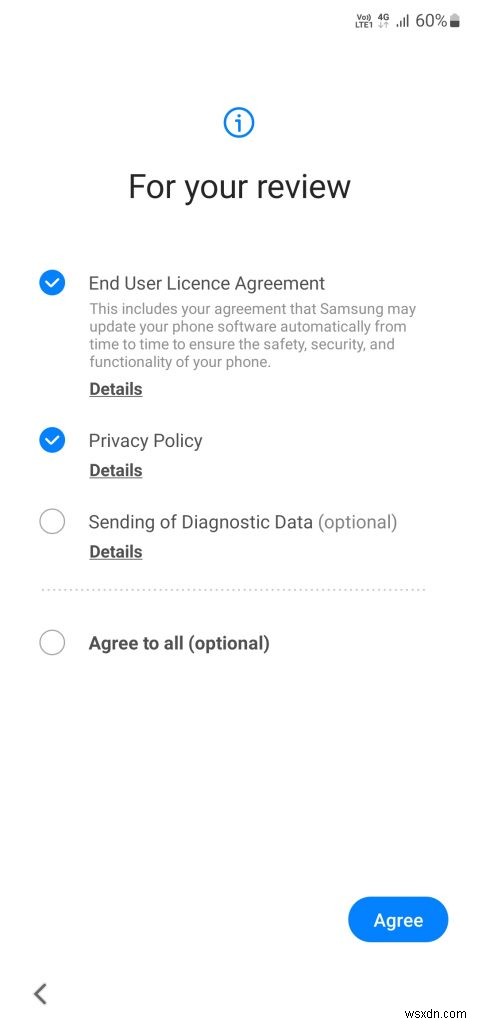
| অনুমতি | প্রয়োজনীয়? |
|---|---|
| অন্তিম ব্যবহারকারী লাইসেন্স চুক্তি | হ্যাঁ |
| গোপনীয়তা নীতি | হ্যাঁ |
| ডায়াগনস্টিক ডেটা পাঠানো | না (ঐচ্ছিক) |
4. স্যামসাং অ্যাপস এবং পরিষেবাগুলির জন্য অনুমতি
আপনার স্যামসাং স্মার্টফোনের জন্য এখন আপনাকে বিভিন্ন পরিষেবার অনুমতি প্রদান/অস্বীকার করতে হবে যা আপনার স্মার্টফোনের যথাযথ ধারাবাহিকতা বজায় রাখার অনুমতি দেয়। যদিও এই পরিষেবাগুলির বেশিরভাগই কমবেশি Google এর স্টোরে যা আছে তার সদৃশ, এই পরিষেবাগুলিতে অনুমতি দেওয়ার কোনও ক্ষতি নেই৷ একবার আপনি আপনার সিদ্ধান্ত নেওয়ার পরে, আপনি সম্মত ট্যাপ করতে পারেন৷ বোতাম এবং পরবর্তী মেনুতে যান।
5. ইন্টারনেটে সংযোগ করতে একটি Wi-Fi নেটওয়ার্ক চয়ন করুন
আপনার নতুন Samsung স্মার্টফোনটি এখন আপনাকে উপলব্ধ ওয়্যারলেস নেটওয়ার্কের তালিকা থেকে বেছে নিতে দেবে। আপনি যদি আপনার স্মার্টফোনটিকে Wi-Fi-এর সাথে সংযুক্ত করতে চান, তাহলে আপনি আপনার পছন্দের নেটওয়ার্ক নির্বাচন করে এবং বৈধ নেটওয়ার্ক শংসাপত্রগুলি প্রবেশ করে অবিলম্বে তা করতে পারেন৷ মনে রাখবেন যে ওপেন নেটওয়ার্কে পাসওয়ার্ডের প্রয়োজন হয় না।
এছাড়াও ReadHonor X40i 6.7-ইঞ্চি ডিসপ্লে, ডাইমেনসিটি 700 প্রসেসর, 50MP ডুয়াল ক্যামেরা, 4,000mAh ব্যাটারি চালু হয়েছে:মূল্য, বিশেষত্বআপনি যদি এখনই Wi-Fi-এর সাথে সংযোগ করতে না চান এবং/অথবা আপনার কাছে কোনো নেটওয়ার্ক উপলব্ধ না থাকে, তাহলে সেটআপ হয়ে গেলে আপনি সর্বদা পরে তা করতে পারেন এবং আপাতত পরবর্তী ধাপে চলে যান .
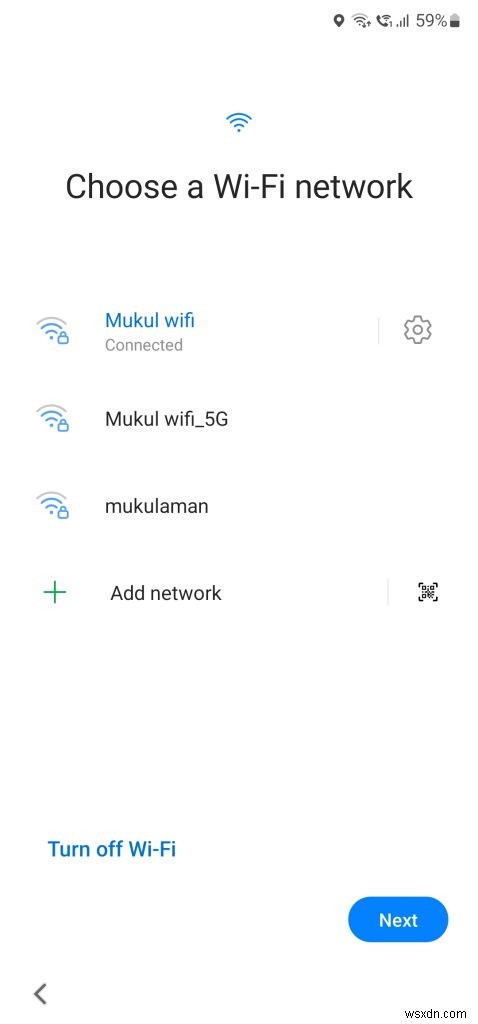
এছাড়াও পড়ুন: কিভাবে আপনার Vivo স্মার্টফোন সেট আপ করবেন:ধাপে ধাপে প্রক্রিয়া ব্যাখ্যা করা হয়েছে
6. অ্যাপস এবং ডেটা কপি করুন
আপনি আপনার পুরানো স্মার্টফোন থেকে আপনার ব্র্যান্ড-নতুন Samsung স্মার্টফোনে অ্যাপ এবং ডেটা কপি করতে পারেন। প্রক্রিয়া মোটামুটি সহজ এবং ভাল ব্যাখ্যা করা হয়. আপনি একটি পুরানো Android স্মার্টফোন বা একটি পুরানো iPhone/iPad থেকে ডেটা অনুলিপি করতে পারেন৷ যাইহোক, আপনি যদি নতুন করে শুরু করতে চান, তাহলে আপনি ডেটা কপি না করে এই অংশটি এড়িয়ে যেতে পারেন৷
৷7. সাইন ইন করুন
আপনার Samsung স্মার্টফোন এখন আপনাকে আপনার Google অ্যাকাউন্ট দিয়ে সাইন ইন করতে বলবে। সেটআপ প্রক্রিয়া চলাকালীন আপনি সর্বদা এই পদক্ষেপটি এড়িয়ে যেতে পারেন, তবে আমরা আপনাকে সাইন ইন করার পরামর্শ দেব, কারণ এটি আপনাকে আপনার Samsung স্মার্টফোনটি সঠিকভাবে সেট আপ করতে দেবে এবং এটি আপনাকে Google Play Store সহ বিভিন্ন Google পরিষেবাগুলিতে অ্যাক্সেস পেতে সহায়তা করবে৷ , সেটআপ প্রক্রিয়া সম্পূর্ণ হওয়ার পরে। এটি বলা হচ্ছে, সেটআপ প্রক্রিয়া চলাকালীন আপনার ইন্টারনেট অ্যাক্সেস না থাকলে চিন্তা করবেন না, কারণ আপনি পরেও সাইন ইন করতে পারেন।
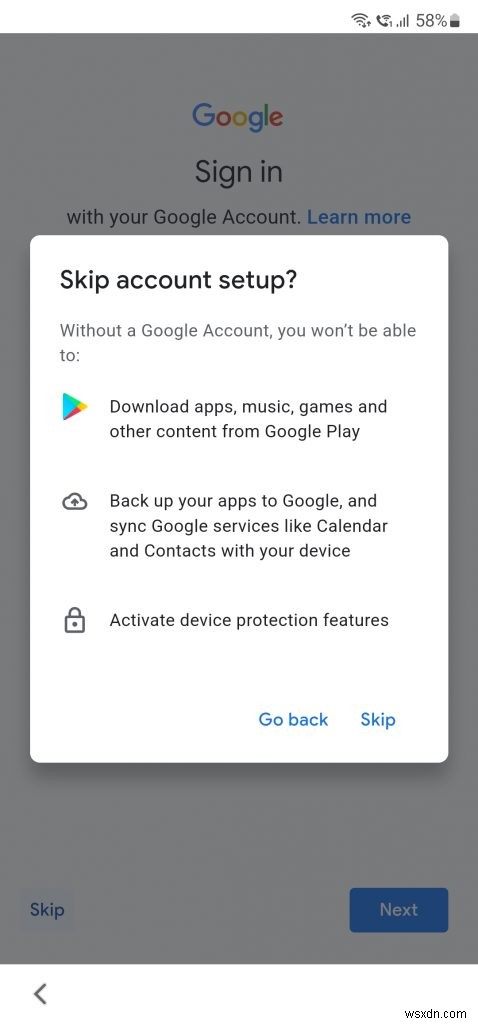
8. Google পরিষেবাগুলি
যেহেতু আপনার স্যামসাং স্মার্টফোনটি অ্যান্ড্রয়েড অপারেটিং সিস্টেম চালায়, তাই এটিকে মসৃণভাবে পরিচালনা করার জন্য বিভিন্ন Google পরিষেবার প্রয়োজন৷ আপনার স্মার্টফোন এখন আপনাকে বিভিন্ন Google পরিষেবাগুলিতে অনুমতি দিতে/অস্বীকার করতে বলবে, যেমন ডিভাইসটির অবস্থান ব্যবহার করার অনুমতি, Wi-Fi নেটওয়ার্ক এবং কাছাকাছি ডিভাইসগুলির জন্য স্ক্যান করার অনুমতি দেওয়া এবং আপডেট এবং অ্যাপ ইনস্টল করা। আপনি এই অনুমতিগুলি দিতে পারেন এবং স্বীকার করুন টিপুন৷ বোতাম।
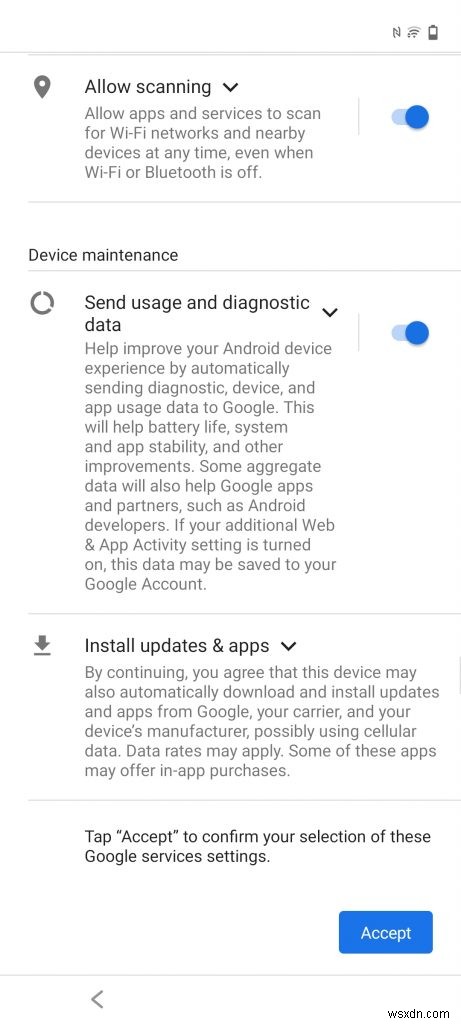
9. আপনার ফোন রক্ষা করুন
আপনার স্যামসাং ডিভাইসের মডেলের উপর নির্ভর করে, বিকল্পগুলি পরিবর্তিত হতে পারে, তবে সব সম্ভাবনায়, এটি আনলক করার দুটি বায়োমেট্রিক ফর্ম (মুখ শনাক্তকরণ এবং ফিঙ্গারপ্রিন্ট আনলক) এবং ঐতিহ্যগত পিন/পাসওয়ার্ড/প্যাটার্ন প্রক্রিয়া সহ অনেকগুলি সুরক্ষা বৈশিষ্ট্য সহ আসবে। সর্বোচ্চ নিরাপত্তার জন্য, আপনি ফিঙ্গারপ্রিন্ট আনলকিং মেকানিজম বেছে নিতে পারেন। ব্যাকআপ হিসাবে, কেউ সবসময় একটি ফেসিয়াল আনলক মেকানিজমও সেট করতে পারে, কিন্তু আনলক করার ফিঙ্গারপ্রিন্ট ফর্মের তুলনায় এটি অনেক কম নিরাপদ।
উভয় আনলকিং পদ্ধতির একটি প্রথাগত আনলকিং পদ্ধতির দ্বারা ব্যাক আপ করতে হবে যা আমরা উপরে উল্লেখ করেছি, তাই নিশ্চিত করুন যে আপনি যে পিন/পাসওয়ার্ড/প্যাটার্ন সেট করেছেন তা মনে রাখা আপনার পক্ষে মোটামুটি সহজ এবং অন্যদের জন্য ভবিষ্যদ্বাণী করা/খুঁজে বের করা খুব কঠিন। .
10. প্রস্তাবিত অ্যাপস পান
আপনার স্যামসাং স্মার্টফোনটি এখন আপনাকে একগুচ্ছ প্রস্তাবিত অ্যাপ ডাউনলোড করতে বলবে এবং দুঃখজনকভাবে, এগুলি ডাউনলোড করা এড়িয়ে যাওয়ার কোনও বিকল্প নেই। একবার আপনার স্মার্টফোন ইন্টারনেটের সাথে সংযুক্ত হয়ে গেলে, এই অ্যাপগুলি স্বয়ংক্রিয়ভাবে ডাউনলোড হবে৷
৷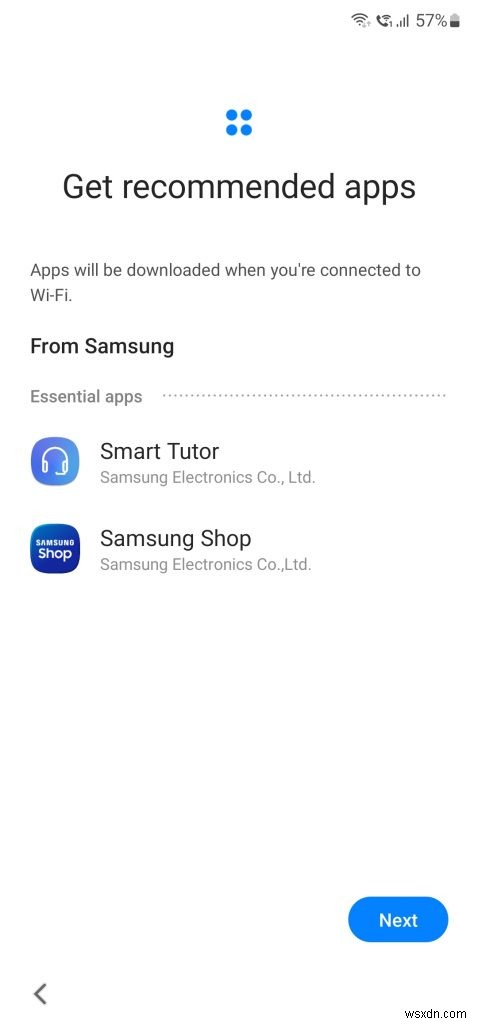
11. Samsung অ্যাকাউন্ট
পরবর্তীতে, আপনার Samsung ফোন আপনাকে আপনার Samsung অ্যাকাউন্টে সাইন ইন করতে বলবে। Samsung অ্যাকাউন্ট আপনাকে স্যামসাং-এর অভ্যন্তরীণ পরিষেবা যেমন Bixby, Galaxy Themes, Samsung Pass, Galaxy Store এবং আরও অনেক কিছু উপভোগ করতে দেয়৷
আপনার যদি স্যামসাং অ্যাকাউন্ট না থাকে, আপনি একটি তৈরি করতে পারেন, এবং আপনি যদি এখনই সাইন ইন/সাইন আপ করতে না চান, আপনি প্রক্রিয়াটি সম্পূর্ণভাবে এড়িয়ে যেতে পারেন।
12. আপনি সব সেট আপ!
অভিনন্দন, আপনি সফলভাবে আপনার নতুন Samsung স্মার্টফোন সেট আপ করেছেন৷ কিন্তু অপেক্ষা করুন, আপনি Finish এ আঘাত করার আগে আপনার ডিভাইসটি কীভাবে ব্যবহার করবেন তা শিখতে চাইতে পারেন বোতাম নতুন ব্যবহারকারীদের সুবিধার্থে, Samsung ডিভাইসগুলি একটি Explore Your Galaxy নিয়ে আসে বৈশিষ্ট্য, যা মূলত একটি টিউটোরিয়াল যা আপনাকে ইন্টারফেসের সাথে সাহায্য করে। একবার আপনি ইন্টারফেসের সাথে পরিচিত হয়ে গেলে বা এটি সম্পর্কে আগে থেকেই সচেতন হয়ে গেলে, আপনি আপনার Samsung স্মার্টফোন উপভোগ করা শুরু করতে পারেন৷
সেখানে আপনি এটি আছে. আমরা আশা করি আমাদের টিউটোরিয়াল আপনাকে আপনার নতুন Samsung স্মার্টফোনটি আরামদায়কভাবে সেট আপ করতে সাহায্য করেছে। যদি এটি হয়ে থাকে, নীচের মন্তব্য বিভাগে আপনার প্রতিক্রিয়া ভাগ করতে ভুলবেন না৷
৷





























